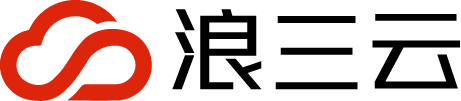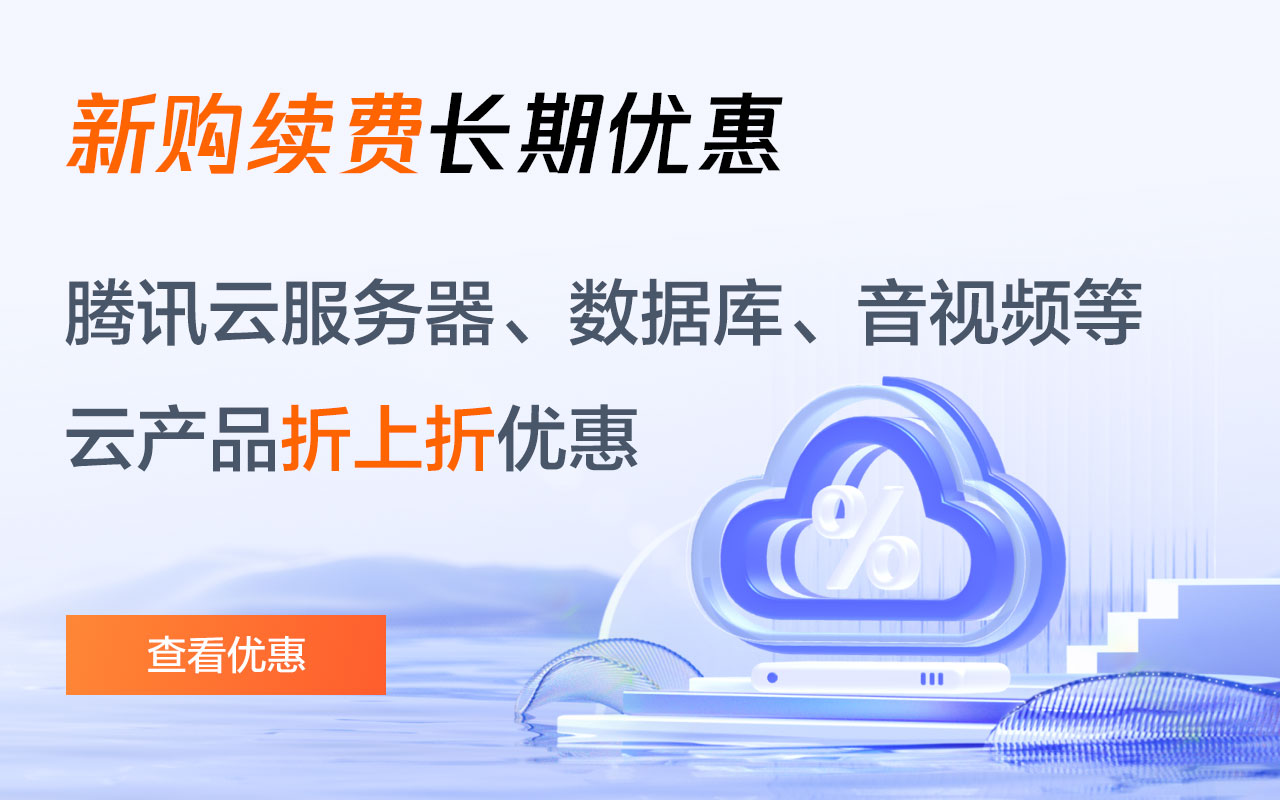wordpress 子主题是一种自定义主题外观和功能的工具,可降低修改母体主题的风险。主要使用步骤包括:创建子主题目录、创建样式表文件,并在其中导入母体主题样式表,再添加自定义 css,保存更改并激活子主题。使用子主题的优点包括:安全、灵活性、更新兼容性和可移植性。

WordPress 子主题的使用
WordPress 子主题是一种用于自定义主题外观和功能的强大工具。它使您能够对母体主题进行修改,而无需直接编辑原始主题文件,从而降低了破坏主题的风险。
如何使用 WordPress 子主题
要使用 WordPress 子主题,请按照以下步骤操作:
- 创建子主题目录:在 WordPress 安装目录的 /wp-content/themes 目录下创建一个新目录,并将其命名为您的子主题名称(如 my-child-theme)。
- 创建样式表文件:在子主题目录中创建一个名为 style.css的文件,并添加以下代码:
/*
Theme Name: My Child Theme
Theme URI: https://example.com/my-child-theme/
Description: A child theme for the Twenty Twenty-One theme.
Author: John Doe
Version: 1.0.0
*/
@import url("../twentytwentyone/style.css");
此代码声明了子主题的元数据,并从母体主题(在本例中为 Twenty Twenty-One)导入样式表。腾讯云服务器腾讯云
- 自定义样式:您可以在 style.css 文件中添加自定义 CSS 来覆盖或扩展母体主题的样式。例如,要更改页眉颜色,可以添加以下代码:
site-header {
background-color: #000000;
}
- 保存更改:保存 style.css 文件并访问 WordPress 管理区域。
- 激活子主题:导航到“外观”>“主题”,然后选择并激活您的子主题。
优势
使用 WordPress 子主题有许多优点:
- 安全:子主题可以防止您破坏母体主题,即使您进行了意外更改。
- 灵活性:您可以轻松地自定义主题的样式和功能,而无需触及母体主题文件。
- 更新兼容性:当母体主题更新时,子主题不会被覆盖,因此您的自定义不会丢失。
- 可移植性:子主题可以轻松地从一个 WordPress 网站迁移到另一个网站。
声明:本站所有文章,如无特殊说明或标注,均为本站原创发布。任何个人或组织,在未征得本站同意时,禁止复制、盗用、采集、发布本站内容到任何网站、书籍等各类媒体平台。如若本站内容侵犯了原著者的合法权益,可联系我们进行处理。
相关内容
-
wordpress子主题怎么用
-
wordpress如何添加tag标签页面
如何在 wordpress 中添加标签页面:登录仪表盘,导航到“页面”>“添加新页面”,创建标签页面;在“页属性”中选择“标签”模板;发布页面;给文章添加标签,可在标签页面查看按标签分类的文章。 -
WordPress怎么读写分离
要实现 wordpress 的读写分离,需要:设置主从数据库,主数据库用于写入,从数据库用于读取。修改 wordpress 数据库连接设置,配置主数据库和从数据库。安装读写分离插件并配置其使用主数据库写入,从数据库读取。读写分离的好处包括提高性能、增强可用性和提供可扩展性。需要注意的是:数据一致性、插件兼容性和成本也是需要考虑的因素。 -
wordpress怎么清理缓存
wordpress 缓存可被清理以解决问题,提升页面加载速度。方法包括:通过 wordpress 仪表盘的“网站健康”功能清理缓存。使用已安装的 wordpress 缓存插件进行清理。若未安装插件,可手动连接网站并删除 wp-content/cache 目录中的文件。 -
wordpress怎么设置评论框
wordpress 评论设置允许博主在帖子和页面中加入评论功能,以便读者参与讨论。具体步骤包括:启用评论:在仪表盘“设置”>“讨论”中选中“允许访问者发表评论”复选框。调整设置:设置评论审核、评论作者信息和评论分页。 -
wordpress怎么改后台地址
要更改 wordpress 后台地址,请依以下步骤进行:备份 wordpress 数据库。编辑 wp-config.php 文件,更改代码中 "原后台地址" 为新地址。上传文件回服务器。刷新浏览器缓存。使用新地址访问后台。提示:选择复杂地址,更新书签,定期更新 wordpress 及插件以确保安全。 -
wordpress站内搜索制作指南
wordpress 具有内置站内搜索功能,以下步骤可制作高效的搜索:启用站内搜索、安装搜索插件、配置设置、优化搜索结果。技巧包括:使用关键词、优化标题和描述、创建目录结构、使用标签和类别、使用搜索片段。通过这些步骤,您可以增强 wordpress 网站的站内搜索体验,帮助用户轻松找到所需信息。 -
wordpress中如何定位图片
wordpress 提供了以下方式定位图像:图像识别号:在媒体库中悬停图像以显示识别号 (id)。图像标题:在“搜索媒体”字段中输入标题以定位图像。图像 url:在图像编辑器中,右上角显示图像 url。位置标识符:在区块设置的“高级”选项卡中,查找指定图像位置的“css 类”字段中的位置标识符。 -
wordpress怎么创建站点
创建一个 wordpress 网站包含以下步骤:购买域名和虚拟主机。安装 wordpress。选择主题。安装插件。创建内容。定制您的网站。推广您的网站。 -
wordpress教程:设置导航菜单
WordPress是一个非常流行的博客平台,它提供了许多有用的功能,其中最重要的之一就是导航菜单。导航菜单是一个网站的重要组成部分,它可以使访问者更轻松地找到所需的信息。在本文中,我们将介绍如何设置WordPress的导航菜单。 -
wordpress怎么插入代码
wordpress 提供多种插入代码的方法,取决于代码类型:插入文本小部件:适用于显示小段代码或 html 片段,通过“外观”>“小部件”拖放“文本”小部件实现;编辑页面或文章:适用于插入 css、javascript 或 php 代码。
官方微信

微信扫一扫
添加微信好友咨询